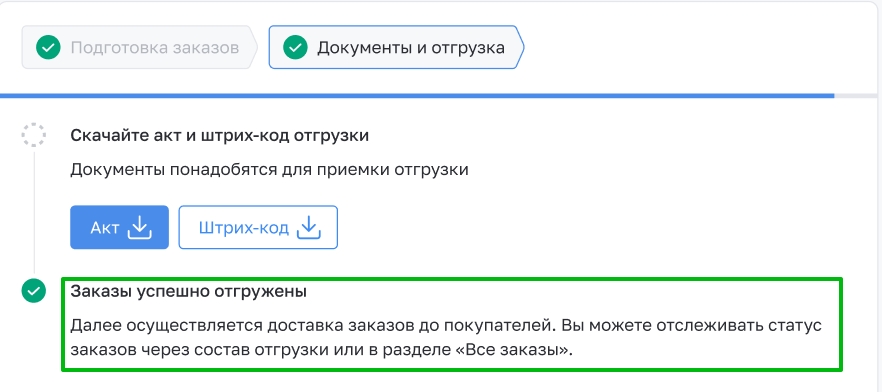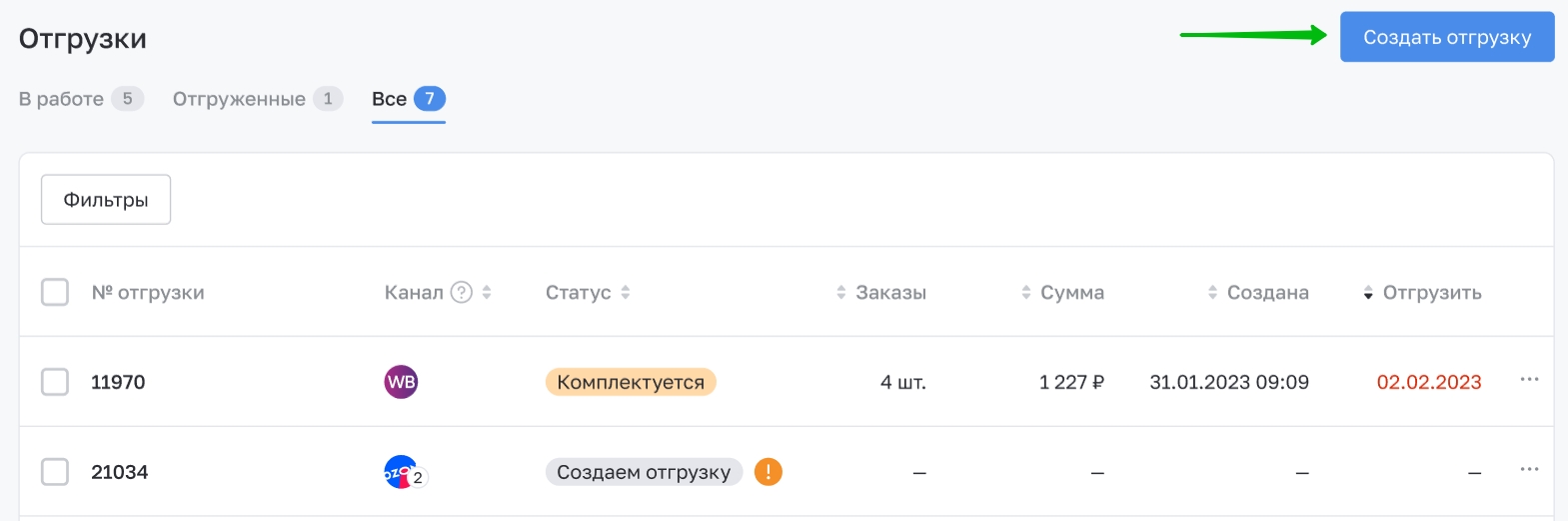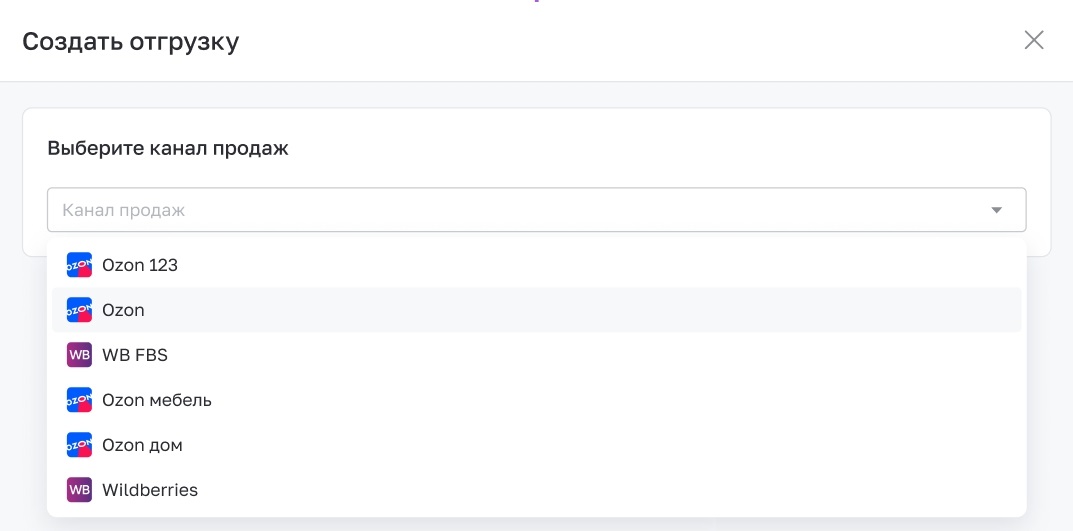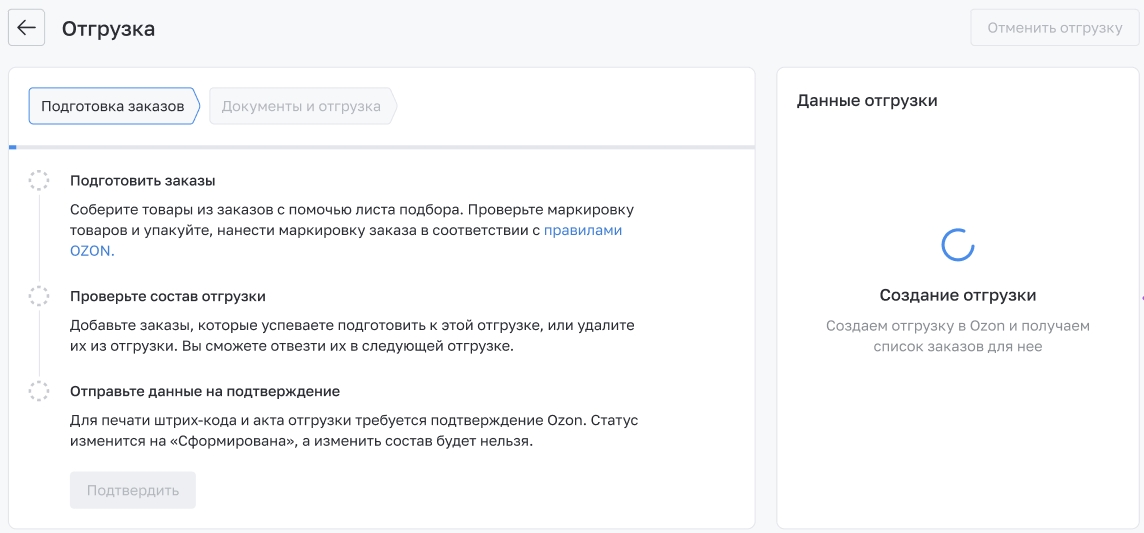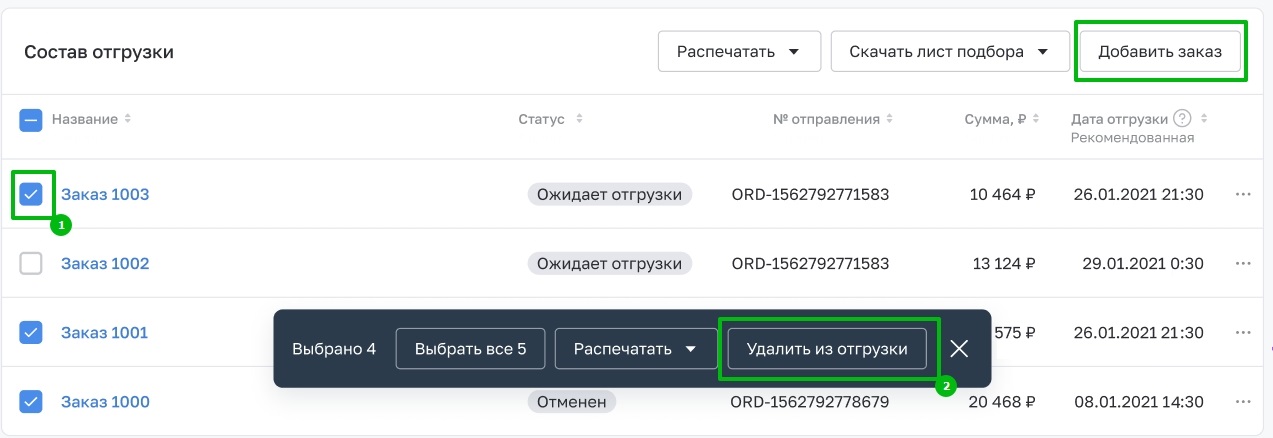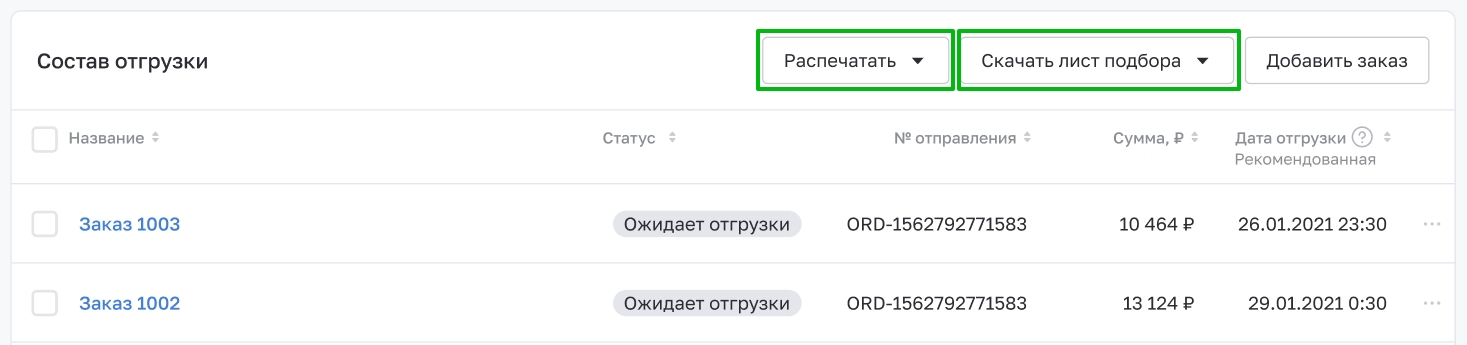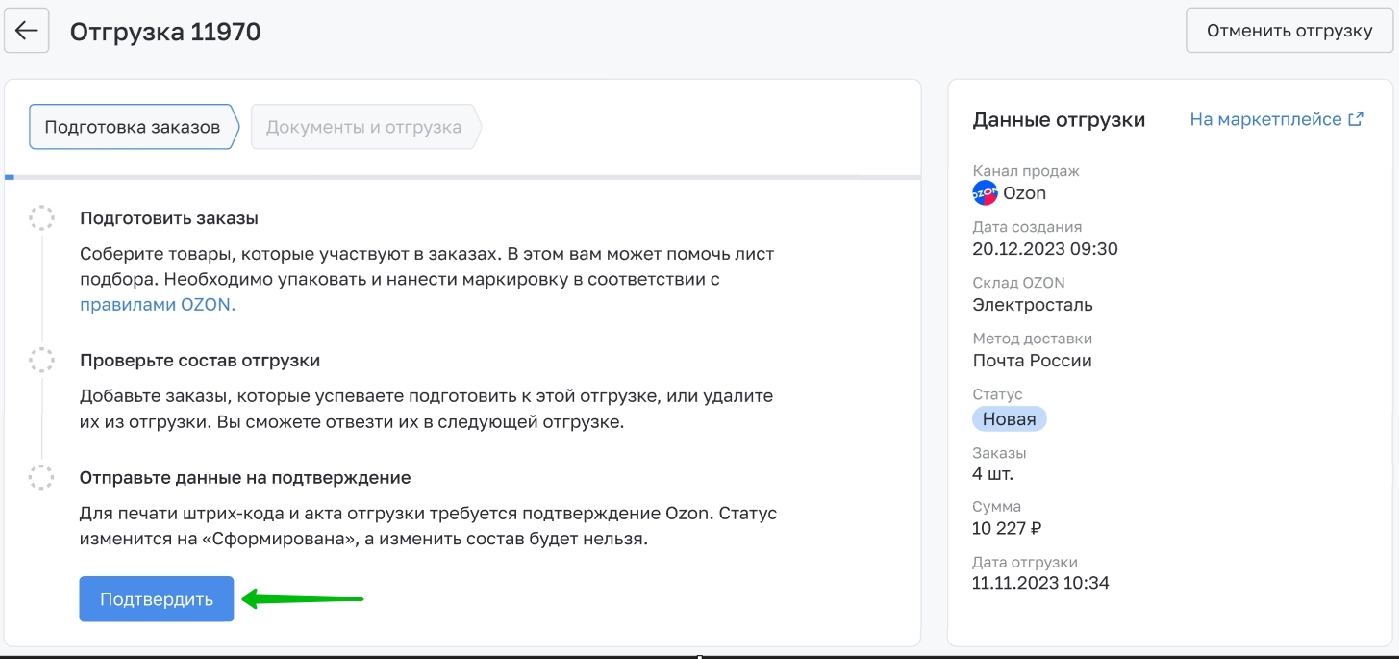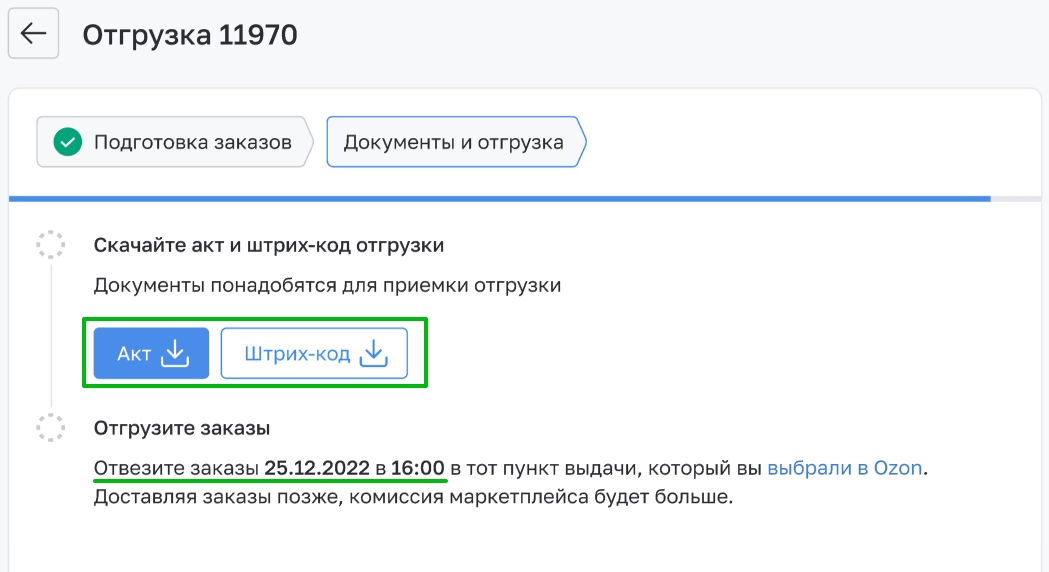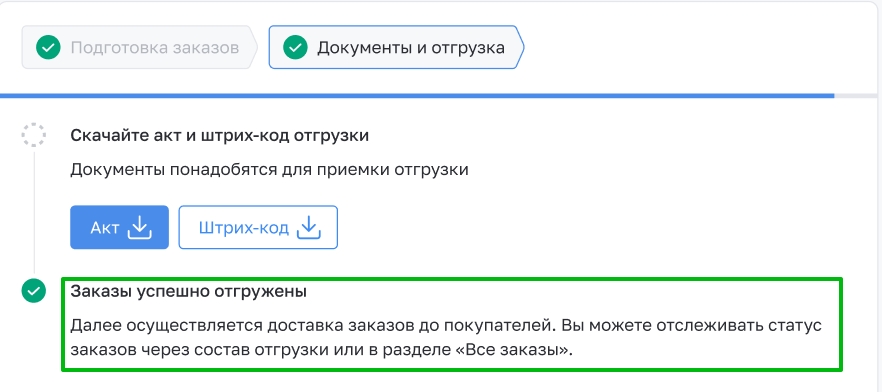Отгрузки
Одной из стадий обработки заказа по схеме FBS ("Везу на склад Маркетплейса") на стороне Wildberries является формирование поставки, а для Ozon – Акт. Данный раздел объединяет работу с поставками Wildberries и актами Ozon.
Отгрузка — это группа заказов, которые необходимо вместе обработать и доставить.
Для Wildberries отгрузку нужно создавать и наполнять вручную, как и поставку в ЛК Wildberries. Для Ozon отгрузка формируется автоматически согласно акту и дате доставки, которые определяет Ozon.
- Общий вид
- Работа с отгрузками Wildberries
- Работа с отгрузками Ozon
Видеообзор:
Общий вид
Перейдите в раздел Заказы → Отгрузки.

Список отгрузок представлен в виде сводной таблицы. Для перехода в карточку отгрузки нажмите на ее название.
Также есть возможность перейти в карточку отгрузки из карточек входящих в нее заказов.
Название — название отгрузки.
Канал продаж — значок, указывающий канал продаж отгрузки: Wildberries или Ozon. Число рядом со значком означает порядковый номер канала продаж в рамках одного маркетплейса, так как может быть создано несколько выгрузок на одну и ту же площадку.
Статус — статус отгрузки, существует три вида:
- Наполняется:
- отгрузка Wildberries — доступны добавление и отмена заказов в составе отгрузки,
- отгрузка Ozon — поступает автоматически сформированный состав от маркетплейса и доступна отмена заказов в составе отгрузки;
- Готова к отгрузке — происходит подтверждение готовности заказов и печать маркировок со стороны продавца;
- Отгружена — статус устанавливается автоматически после получения подтверждения приема заказа от маркетплейса.
Заказы — количество заказов, добавленных в отгрузку.
Сумма — сумма, на которую собраны заказы в рамках отгрузки.
Создана — дата создания отгрузки.
Отгрузить до — дата требуемой доставки отгрузки.
По каждому из столбцов таблицы отгрузок доступна сортировка. Наведите на название столбца и нажмите на стрелочки рядом.
Сводную таблицу можно отфильтровать по признаку готовности отгрузок:
- В работе — отгрузки со статусами "Наполняется" и "Готова к отгрузке";
- Отгружена — отгрузки со статусом "Отгружена";
- Все — все отгрузки.
Работа с отгрузками Wildberries
Наполнение отгрузки
По умолчанию новые заказы имеют статус "Новый".
Чтобы перевести заказы в статус Wildberries "На сборке", необходимо создать отгрузку и добавить в нее данные заказы.
1. Нажмите "Создать отгрузку":

2. Выберите необходимую выгрузку в канале продаж и заказы, которые нужно добавить в отгрузку:

Нажмите "Создать".
3. Отгрузка отобразится в списке с состоянием "Наполняется":

После создания отгрузки заказы, которые в нее добавлены, примут статус в Wildberries "На сборке".
Подготовка к отгрузке
Проверьте заказы, распечатайте и наклейте необходимые маркировки заказов и штрих-коды.

1. Добавить заказ — при необходимости добавьте новый заказ в отгрузку.
2. Отменить заказ — при необходимости исключите заказ из отгрузки.
3. Распечатать маркировку заказа и штрих-код товара — распечатайте и наклейте необходимые маркировки заказов и штрих-коды. Можно распечатать для выбранных заказов или сразу для всех заказов в отгрузке.
4. Скачать лист подбора — для более удобной подготовки заказов воспользуйтесь сформированным списком заказов. Скачайте его в формате XLS. В списке отображается соответствие между названием заказа и номером штрих-кода.
После определения итогового состава отгрузки заказы необходимо перевести в статус Wildberries "В доставке". Для этого нажмите "Подготовить к доставке".
Важно: после выполнения данного шага закроется возможность добавлять новые заказы в отгрузку и отменять заказы в ней.

Заказы будут переведены в статус Wildberries "К доставке".
Отгрузка
Откроется возможность распечатать штрих-код отгрузки:

Распечатайте штрих-код отгрузки и доставьте заказы в необходимые сроки.
После того как маркетплейс передаст информацию, что заказы приняты, отгрузка будет переведена в статус "Отгружена".
Работа с отгрузками Ozon
Наполнение отгрузки
1. Нажмите "Создать отгрузку":
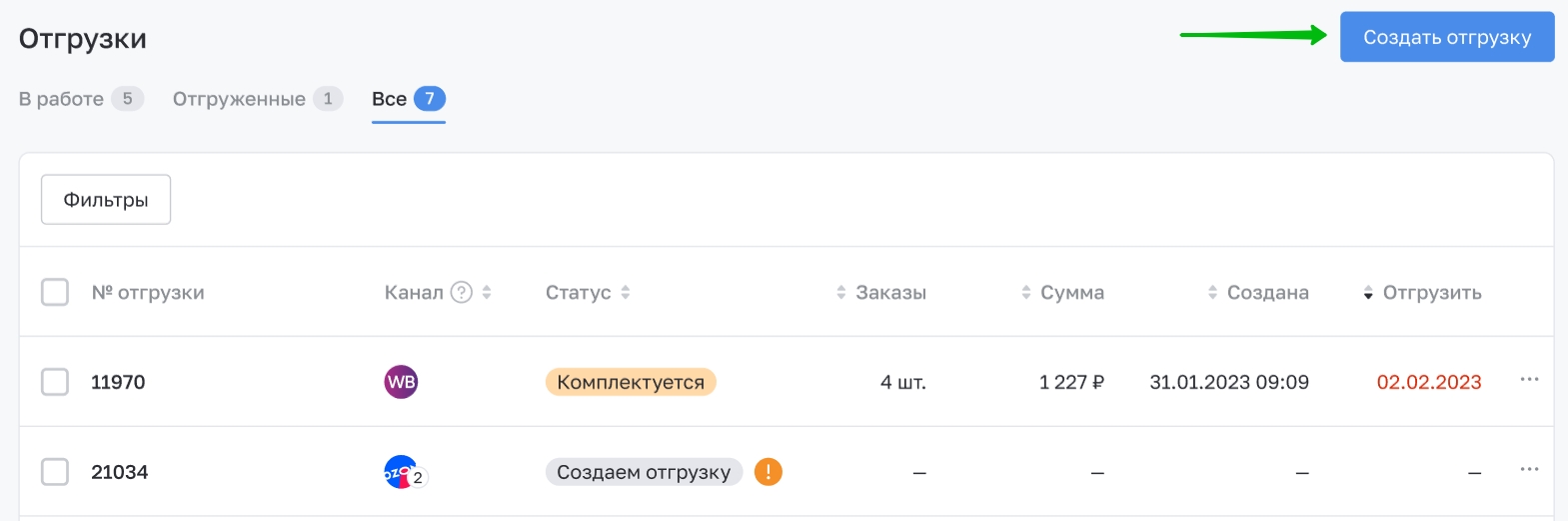
2. Выберите необходимый канал продаж Ozon:
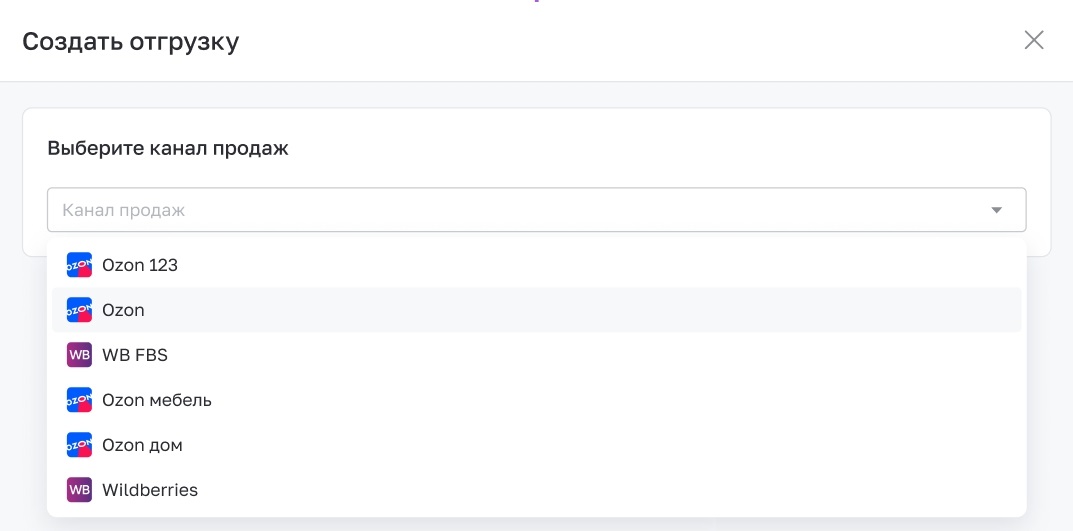
3. Заполните данные отгрузки: склад отгрузки, дату и метод доставки.

4. Нажмите "Создать".
Отобразится процесс создания отгрузки:
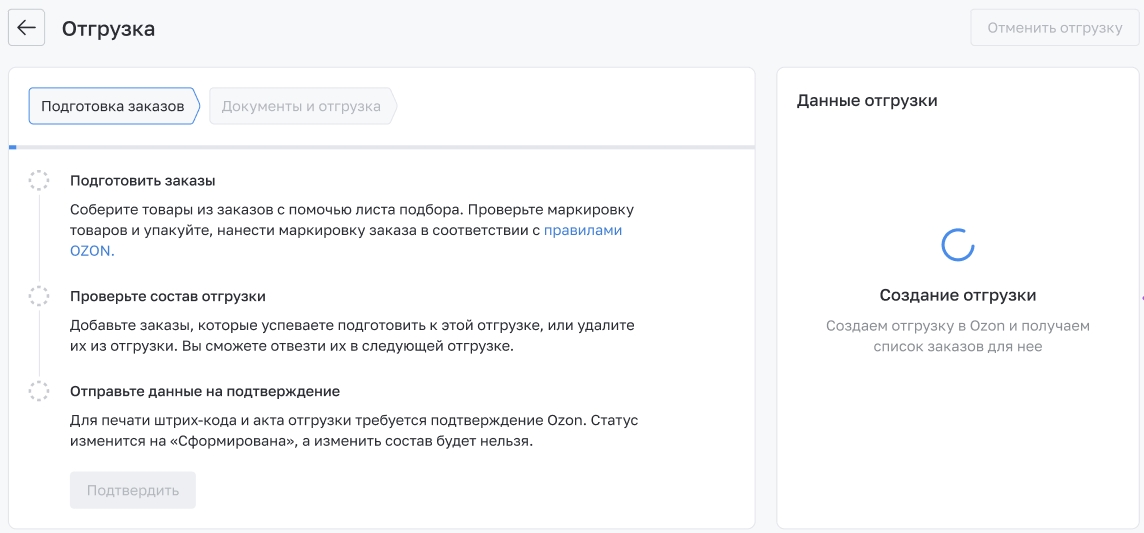
В течение некоторого времени система сопоставит заказы в inSales с данными из Ozon, сохранит данные и подготовит таблицу с составом отгрузки.
5. После создания отгрузки отобразится таблица с составляющими ее заказами. Список заказов отгрузки автоматически формируется на стороне Ozon.
Состав отгрузки можно изменить вручную, при этом у заказов должен быть один и тот же склад и способ доставки. В отгрузку можно добавить только заказы в статусу "Ожидает отгрузки".
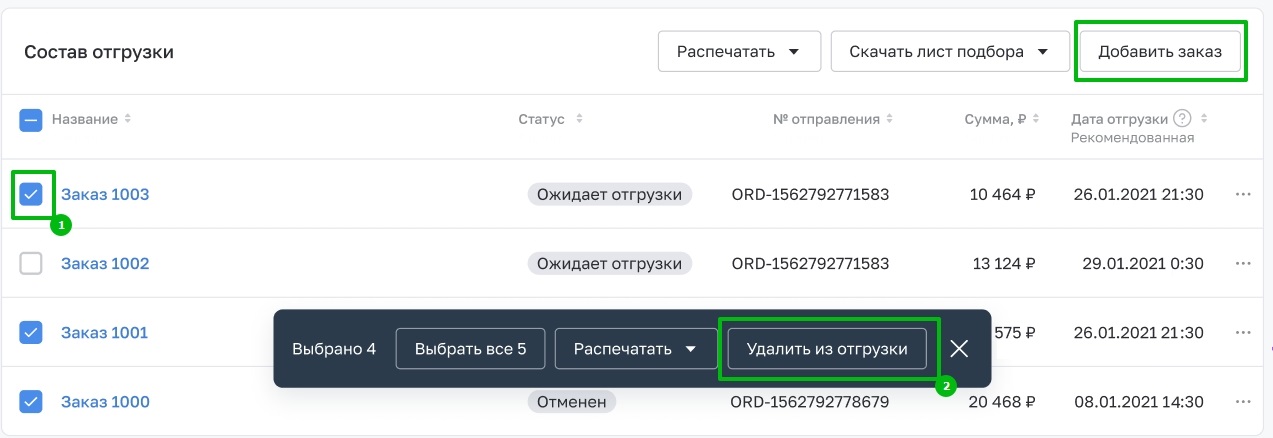
Подготовка к отгрузке
1. Соберите товары из заказов с помощью листа подбора. Проверьте маркировку товаров и упакуйте их.
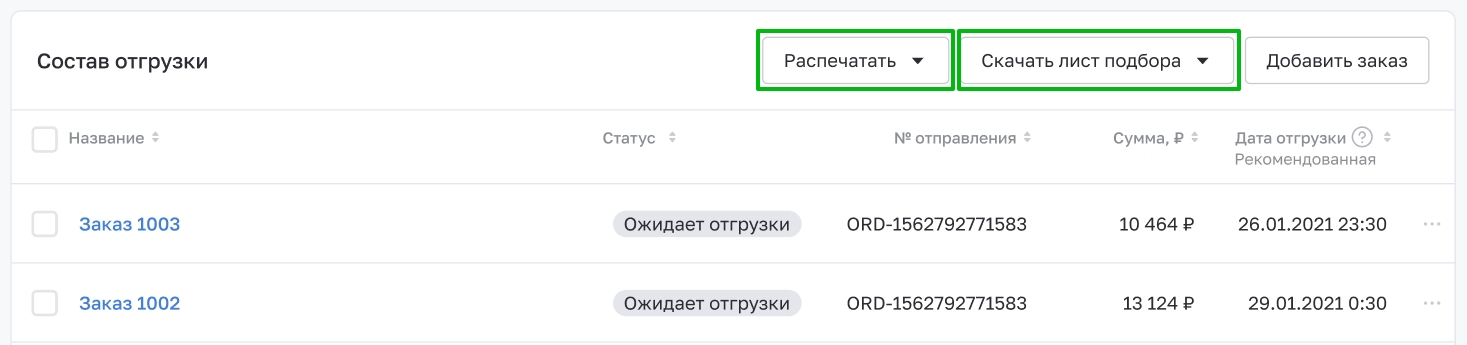
2. Проверьте заказы и их готовность.
Если данные верно заполнены и заказы получится подготовить товары к указанной дате доставки, то отправьте данные на подтверждение Ozon.
После подтверждения отгрузка перейдет в статус "Сформирована" и изменение ее состава будет недоступно.
Нажмите "Подтвердить":
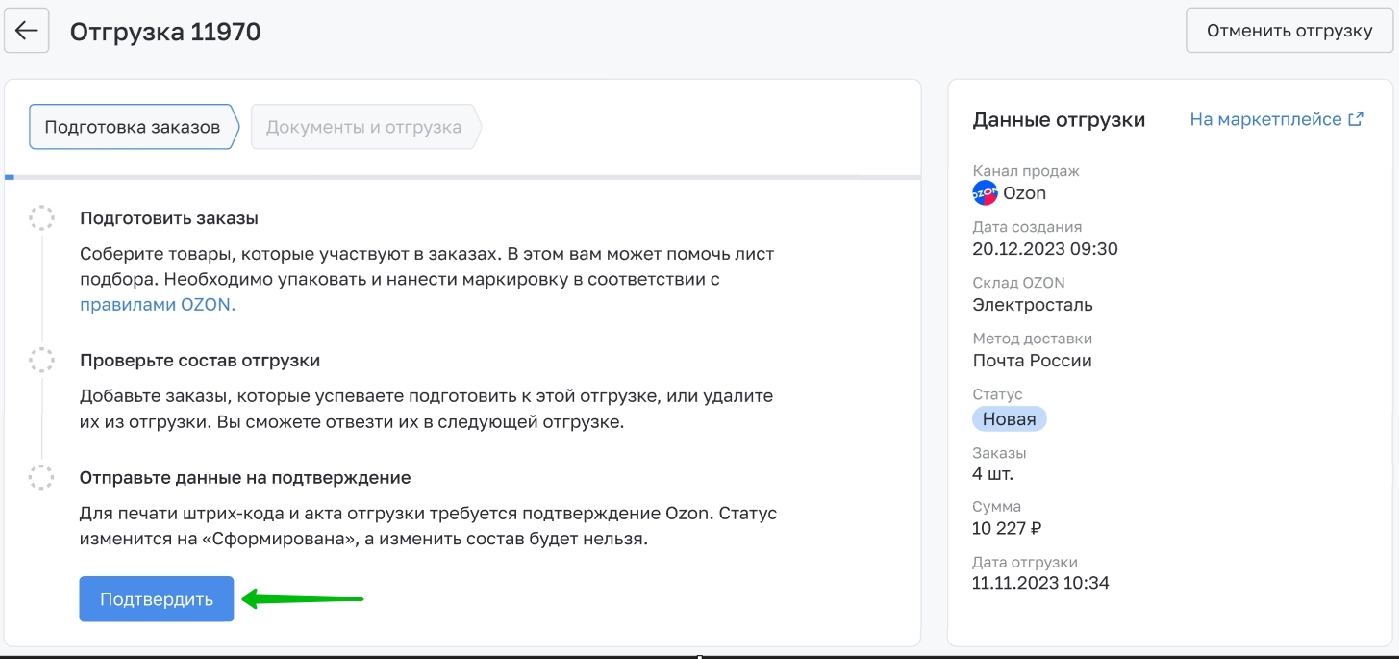
Отгрузка
1. После того, как Ozon подтвердит состав отгрузки, будет доступна загрузка акта отгрузки и штрих-коды.
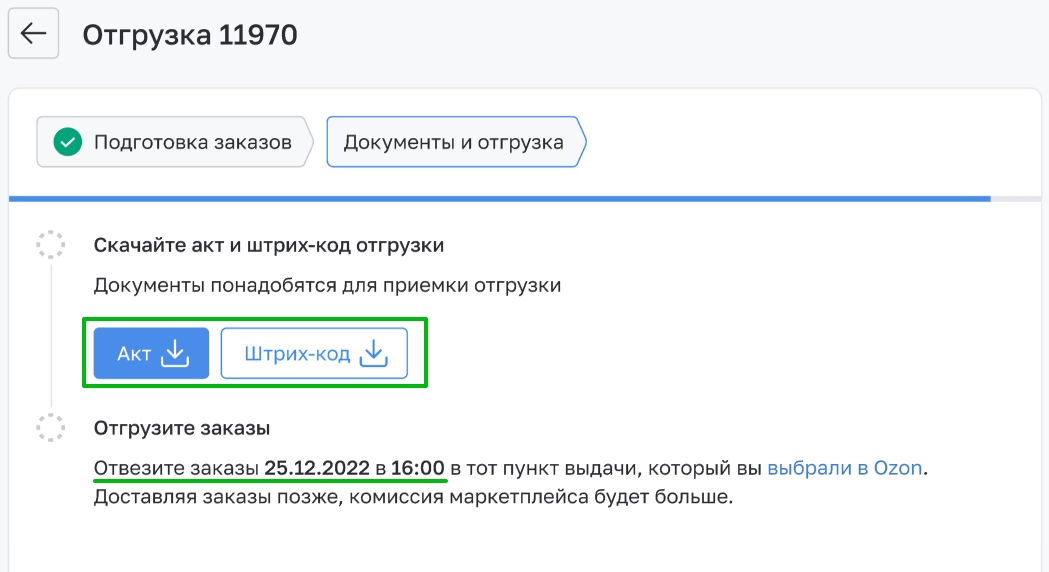
Также отобразится необходимая дата доставки. Нужно доставить товары в сортировочный центр или в пункт забора заказов.
2. После доставки заказов отгрузка закроется: